В этом уроке вы узнаете, как создать портрет из текста в Adobe Photoshop, используя длинный текст, который изгибается и деформируется в соответствие с контуром лица. Этот эффект известен как Calligram и часто используется для презентации знаменитых цитат или речей, изображая автора/спикера на фоне. Ключевым инструментом в создании эффекта является фильтр Photoshop Displace/Смещение, который и позволит нам исказить текст по контурам изображения.
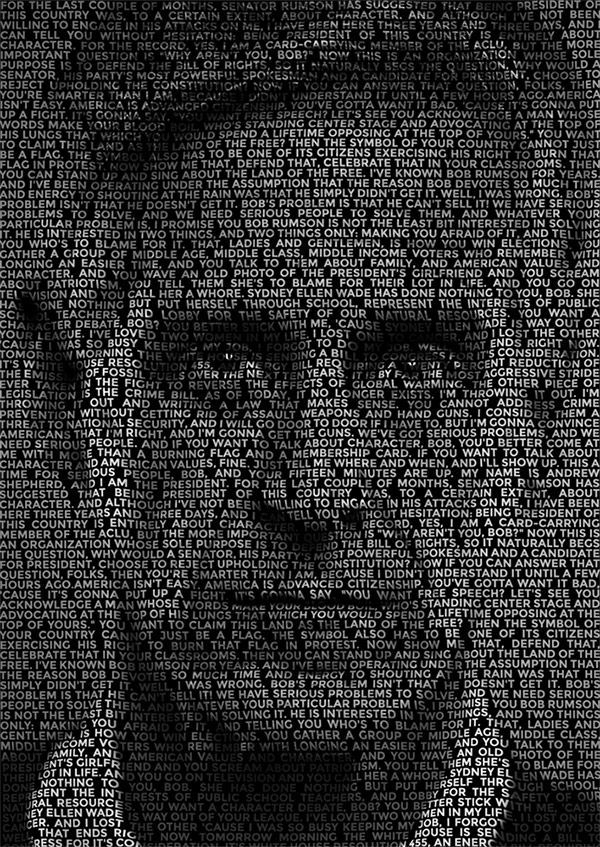
Шаг 1. Работаем с изображением
В данном уроке будет совмещено профессиональное фото со стока и текст речи из фильма Американский президент - The American President (1995), чтобы создать полностью нереальное президентское обращение, но этот эффект можно отлично применить к серии дизайна речей реальных известных личностей, в том числе президентов США.
Откройте выбранное вами изображение в Photoshop. В уроке использовано фото пожилого мужчины. Используя Инструмент ![]() Crop Tool / Кадрирование (С) обрежьте изображение под размер постера (или любой другой размер по желанию).
Crop Tool / Кадрирование (С) обрежьте изображение под размер постера (или любой другой размер по желанию).
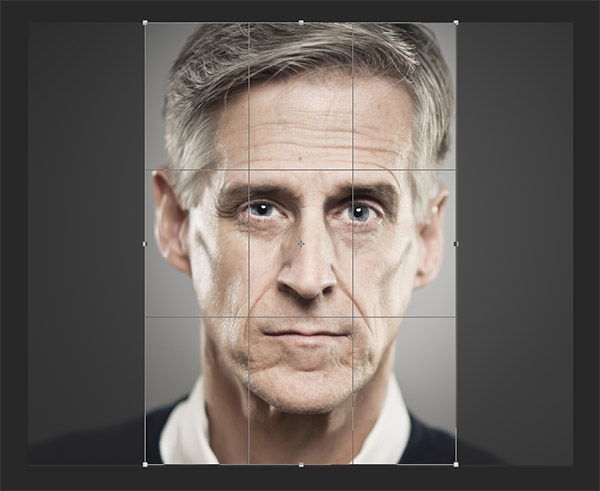
Шаг 2
Добавьте корректирующий слой Layer > New Adjustment Layer > Black & White / Черно-белое: Слой > Новый корректирующий слой > Черно-белое. Установите значения по каналам: Красный (Red) -120; Желтый (Yellow): 60; Зеленый (Greens): 40. Таким образом вы добавите изображению контраст, но в отличие от коррекции с помощью Levels / Уровней или Brightness/Contrast / Яркость/Контрастность, затемнение красного канала дает более привлекательные тона.
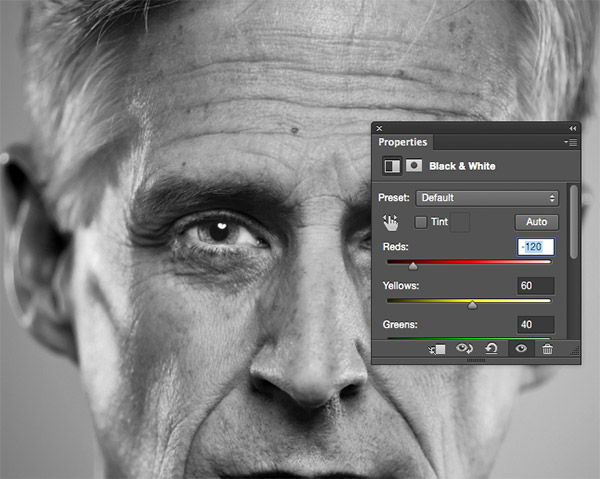
Шаг 3
Далее перейдите в меню Filter > Blur > Gaussian Blur / Фильтр > Размытие > Размытие по Гауссу со значением Radius / Радиуса в 20 пикселей. Это поможет сгладить эффект смещения после наложения текста.
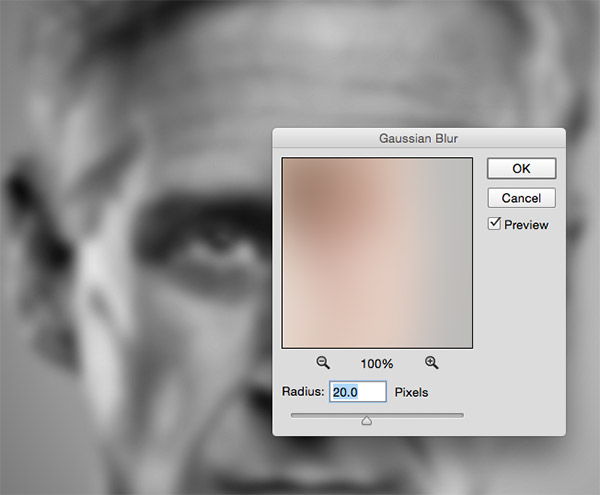
Шаг 4
Сохраните файл: File > Save As / Файл > Сохранить как и сохраните документ под именем displace.psd. Затем вернитесь на шаг назад (Ctrl+Alt+Z) до применения эффекта размытия.
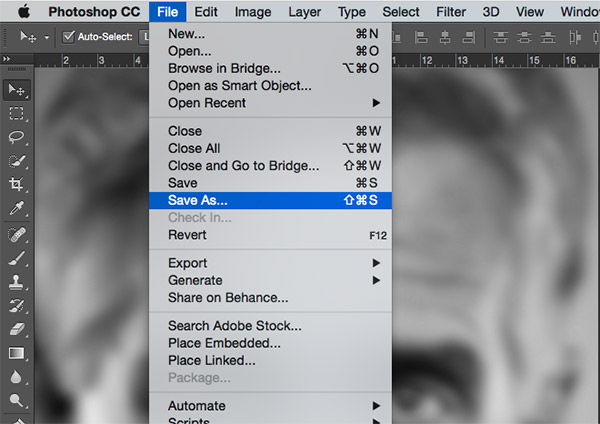
Шаг 5
Возьмите Инструмент ![]() Type Tool / Текст (T) и создайте текстовый контейнер по размеру документа. Вставьте выбранный вами фрагмент текста и удалите разбивку по абзацам, чтобы текст был сплошным. Снимите галочку Hyphenate / Переносы и кликните на пиктограмму justify all / полного выравнивания на панели Paragraph / Абзац.
Type Tool / Текст (T) и создайте текстовый контейнер по размеру документа. Вставьте выбранный вами фрагмент текста и удалите разбивку по абзацам, чтобы текст был сплошным. Снимите галочку Hyphenate / Переносы и кликните на пиктограмму justify all / полного выравнивания на панели Paragraph / Абзац.
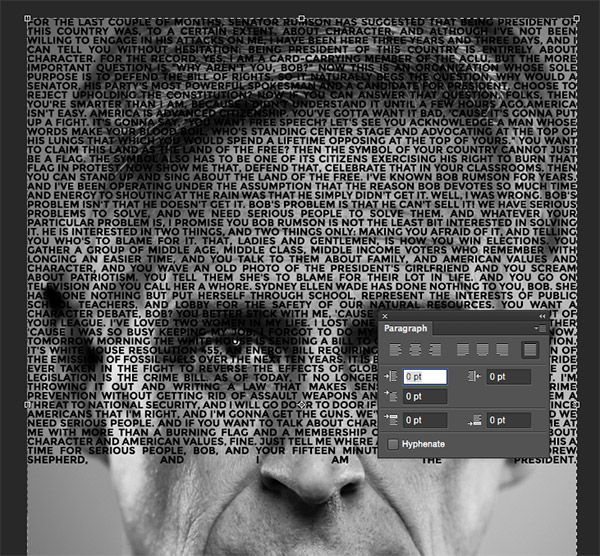
Шаг 6
Если текст не заполняет полностью портрет, просто скопируйте и вставляйте его до тех пор, пока он не заполнит весь портрет. Выбирайте шрифт на свое усмотрение, в уроке использован шрифт Montserrat Bold все прописные (All Caps). Настраивайте размер и интервалы текста так, чтобы он плотно перекрывал портрет.
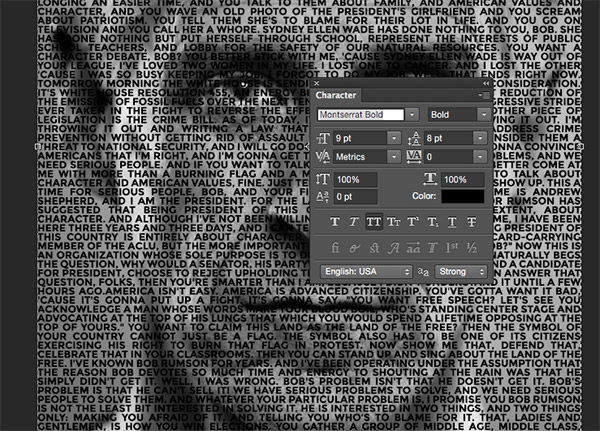
Шаг 7
Далее при выделенном текстовом слое перейдите в меню Filter > Distort > Displace / Фильтр > Искажение > Смещение и примените настройки:
Horisontal scale / Горизонтальное смещение 10;
Vertical scale / Вертикальное смещение 10;
Displacement Map / Карта смещения - Stretch to Fit / Растянуть;
Underfined Areas / Неопределенные области - Repeat Edge Pixels / Повторить крайние пикселы. Затем нажмите ОК и выберите файл displace.psd, который вы сохранили ранее.
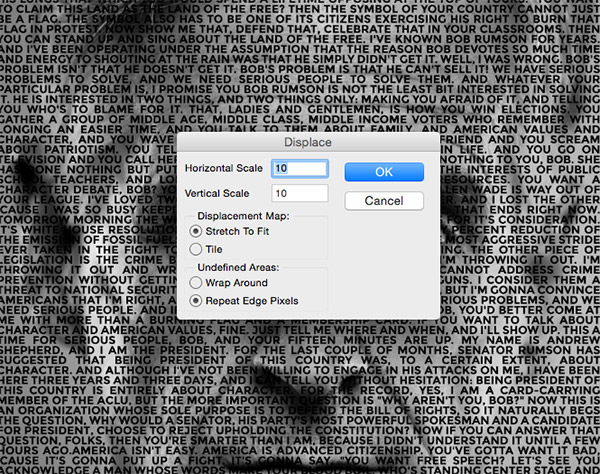
Шаг 8
Удерживая клавишу (Ctrl), кликните левой кнопкой мыши по миниатюре слоя со смещенным текстом, чтобы создать выделение, затем выключите видимость слоя, нажав на иконку «глаз» справа от слоя. Далее перейдите в меню Edit > Copy Merged / Редактирование > Скопировать совмещенные данные (Ctrl+Shift+С), чтобы создать слой из частей портрета и выделенного текста.
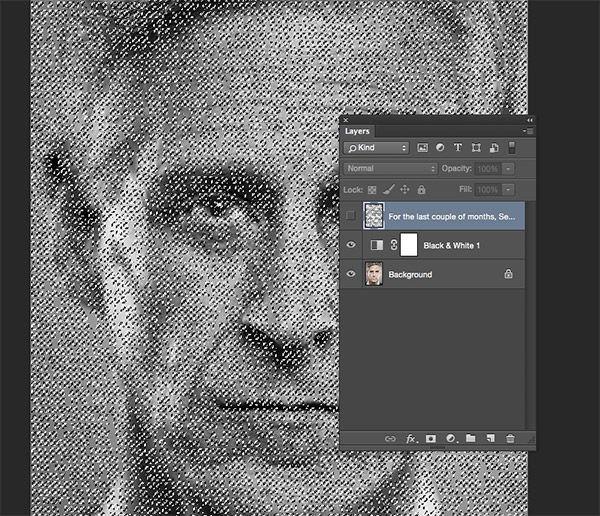
Шаг 9
Создайте новый документ (Ctrl + N), размеры которого Photoshop автоматически определит по размеру вашей работы. Затем вставьте скопированное и залейте фоновый слой черным цветом. Вы увидите, что теперь оригинальный портрет состоит из слов, которые изгибаются по контуру лица.
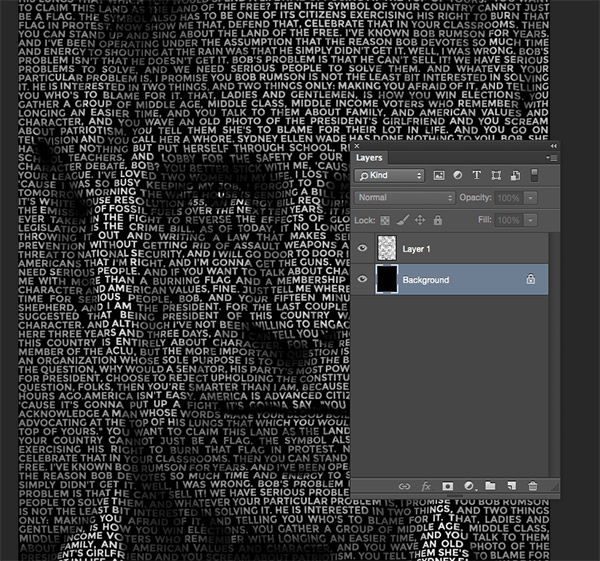
Финальное изображение
Благодаря эффекту Смещение, портрет различим несмотря на то, что от состоит из полотна текста. На отдалении он выглядит как простое наложение узора, однако при ближайшем рассмотрении проявляется вся интригующая привлекательность эффекта.
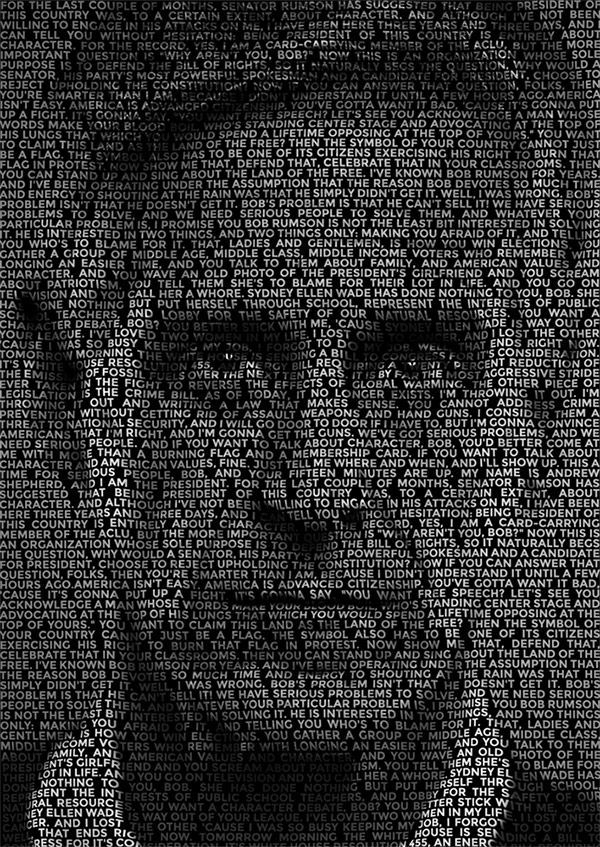
Обсуждаем урок и выкладываем свои работы
Оставьте свой комментарий
- Добавление комментария от гостя. Зарегистрируйтесь или войдите в свой аккаунт.